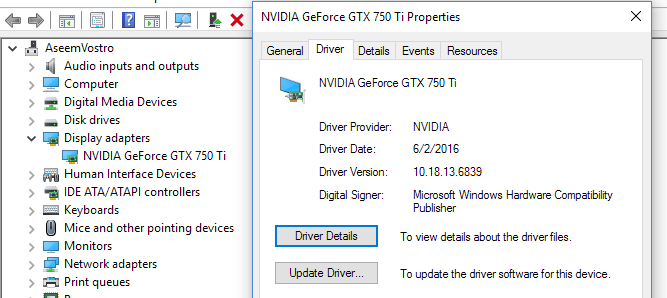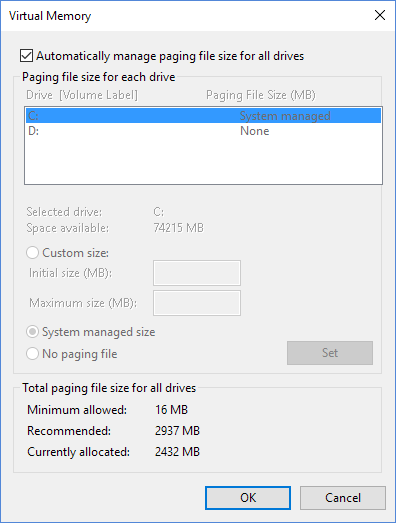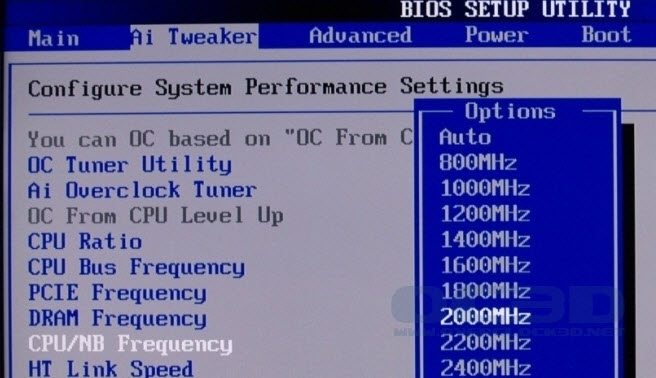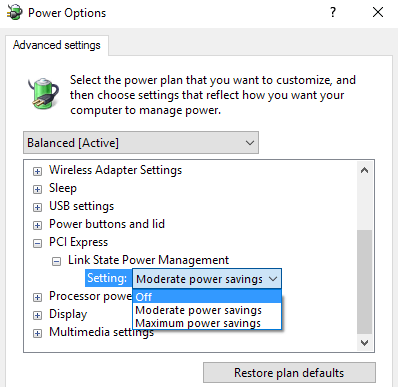去年,我在大约4台PC上运行Windows 10,直到最近才真正遇到麻烦。几天前,我开始遇到一个奇怪的问题,我的Windows 10 PC随机冻结,最终迫使我在系统上执行硬重置。
奇怪的是我有这个系统的双重 - 使用Windows 7启动,我在该操作系统上没有任何冻结或锁定问题。我以前遇到过这种类型的问题,所以我开始经历各种各样的修复,比如更新设备驱动程序,安装最新的Windows更新,使用SFC扫描等等,最终问题就消失了。
我真的不是100%确定哪种方法可以解决这个问题,所以我只是将它们全部列出来,希望它能为您解决问题。如果没有,发布和评论,我会尽力帮助。
方法1 - 卸载不兼容的程序
I我很确定这是我的问题,因为在我安装了一些新程序之前,我在Windows 10中确实没有任何问题。一些程序用于扫描和/或修改我的硬件(Speccy,Acronis True Image,f.lux等),这可能已经开始导致冻结。
但是,任何程序都可能导致这个问题,请仔细阅读您可能安装的任何新程序并尝试卸载它们以查看是否能解决问题。
如果您正在进行全新安装的Windows 10并遇到问题,然后继续阅读。
方法2 - 更新驱动程序& BIOS
你可能已经尝试过了,但它仍然值得一提,因为它肯定是Windows 10锁定的原因。您要专注于更新的主要驱动因素是显卡,网卡,音频和芯片组驱动程序。
如果您碰巧有NVidia显卡,您确实需要确保下载NVidia控制面板程序并使其保持最新。您不必安装随附的所有其他垃圾,只需安装驱动程序。查看我之前在自动更新Windows驱动程序 上的帖子。
此外,如果您在SSD上安装了Windows,请务必更新SSD的固件。例如,如果你有一个Crucial SSD,你可以下载他们的存储执行软件 来为你做这件事。
有些用户遇到了这个问题,硬件根本没有Windows 10驱动程序。如果是这种情况,最好的选择是禁用设备或用更新的版本替换它。例如,如果您有一个非常旧的WiFi卡并且根本没有Windows 10驱动程序,请尝试通过设备管理器或BIOS禁用它,看看冻结是否消失。
最后,您应该在这种情况下更新您的BIOS。通常情况下,如果一切正常,我不建议更新BIOS,但是当出现问题时,这是个好主意。查看我的帖子,确定是否可以更新BIOS 。
方法3 - 调整分页文件
如果您碰巧注意到问题只发生在复制或移动大文件或做任何需要大量使用硬盘的事情,那么问题可能与页面文件有关。
如果您在系统上使用SSD,则尤其如此。您可以转到控制面板,然后系统,点击高级系统设置,点击高级标签,然后点击,查看分页文件在设置上,再次点击高级标签,然后点击虚拟内存下
在上一篇文章中,我给出了优化页面文件 的一些提示,在大多数情况下我会建议,但对于这个问题,我建议您将分页文件保存在与Windows操作系统相同的分区上,并允许Windows自动管理分页文件的大小。
方法4 - 断开所有设备
它可以是Windows 10没有导致问题的情况,但一些外部设备是。测试此功能的一种好方法是断开所有设备与计算机的连接然后启动。
您应断开所有USB设备,包括鼠标和键盘。我建议使用不同的鼠标和键盘,然后尝试完全排除外部设备,然后再继续。
方法5 - 检查有故障的硬件
这个有点困难检测并且通常也很难修复。如果硬件有任何问题,您应该会看到已安装的任何其他Windows版本的问题。如果您只安装了Windows 10,则需要执行硬件测试。
您需要查看我的帖子诊断记忆问题 和检查硬盘驱动器是否有错误 。此外,您需要访问你的BIOS 并检查是否可以从那里运行任何类型的硬件测试。通常,有一个选项,如诊断或类似的东西。
请务必检查CD / DVD /蓝光驱动器,因为这通常被忽视,但肯定会导致Windows中的问题。
方法6 - 禁用超频
如果您的高端计算机配有高端CPU,则BIOS设置可能会导致Windows冻结。最好关闭任何超频或自动CPU调整。
在某些CPU上,您应该查看是否启用了C6状态。此功能试图将CPU置于低功耗代码中,但它可能会导致更多问题。基本上,进入BIOS并确保将所有内容设置为时钟速度,电压等的默认值。
同样适用于任何DRAM修改。将所有内容恢复为默认或自动状态,看看会发生什么。
方法7 - 电源设置
此选项可能只对那些在其系统上安装了PCIe图形卡的用户有所帮助。转到控制面板,然后选择电源选项,并确保首先使用高性能计划。
如果是,请点击更改计划设置,然后更改高级电源设置。
向下滚动,直至看到PCI Express,然后展开链路状态电源管理。确保将其设置为关闭。
方法8 - 清理安装Windows 10
如果您仍然遇到Windows 10冻结问题,那么备份数据并进行Windows 10的全新安装可能是一个好主意。如果您安装了最新版本的Windows 10,则需要花费大量时间。现在,该功能已内置于操作系统中。
在执行13时逐步阅读我的文章
总体而言,Windows 10是一个非常出色的操作系统,对于大多数用户而言大多数时候都像冠军一样。但是,由于Windows必须支持许多硬件变体,一些用户将不可避免地遇到问题。希望上述方法之一能解决您在Windows 10中遇到的任何冻结问题。享受!